
흐린 사진 때문에 고민이셨나요? 더 이상 찾아보지 않으셔도 됩니다. 수많은 앱들이 사진을 선명하게 만들어준다고 하지만, 대부분 기대에 미치지 못하는 게 현실이죠.
이 가이드에서는 실제로 효과 있는 방법만 골라냈습니다. 아이폰에서 바로 사진을 선명하게 만들 수 있는 가장 확실한 3가지 방법을 소개해 드립니다. Artguru 와 함께 알아보실까요.
입증된 3가지 해결법 살펴보기
방법 1: 아이폰 기본 사진 앱으로 간단히 보정하기 – 가장 쉽고 편리한 방법
방법 2: Artguru 포토 인핸서 와 같은 AI 사진 보정앱으로 빠르고 선명하게 자동으로 개선하기
방법 3: Adobe Lightroom 같은 전문 편집 앱으로 섬세하게 다듬기
왜 아이폰으로 찍은 사진이 흐릿할까요?
본격적인 설명에 앞서, 아이폰의 화질에 대해 제대로 알아볼까요? 많은 분들이 사진이 흐린 것이 화질 때문이라고 오해하시는데요. 최신 아이폰은 아주 뛰어난 화질을 자랑해서 아주 세밀한 부분까지 촬영할 수 있습니다. 높은 화질 덕분에 사진을 확대해도 깨지거나 모자이크처럼 보이지 않죠. 하지만 이것이 사진이 흐려지는 것까지 막아주진 않습니다. 사진이 흐려지는 진짜 이유는 의외로 간단한 경우가 많답니다.
아이폰으로 사진을 찍을 때 사진이 흐려지는 대표적인 이유 를 살펴볼까요?
- 손떨림 (흔들린 사진): 가장 흔한 원인입니다. 셔터를 누를 때 살짝만 손이 흔들려도 사진 전체가 흐려질 수 있어요. 특히 어두운 곳에서는 카메라가 빛을 더 오래 받아들여야 해서 이 현상이 더 심해집니다.
- 움직이는 대상: 뛰어다니는 반려동물, 놀이 중인 아이들, 달리는 자동차처럼 빠르게 움직이는 대상을 찍을 때 흐려질 수 있습니다. 이때는 배경은 선명한데 찍으려는 대상만 흐릿하게 나오죠.
- 초점 맞추기 실패: 아이폰이 엉뚱한 곳에 초점을 맞출 때가 있어요. 예를 들어 친구 얼굴이 아니라 뒤 배경에 초점이 맞는 경우죠. 꼭 찍고 싶은 부분을 화면에서 터치해서 초점을 맞추세요.
- 렌즈 오염: 자주 놓치기 쉽지만, 렌즈에 묻은 지문이나 먼지가 사진을 흐리게 만드는 아주 흔한 원인이에요. 부드러운 천으로 살짝 닦아주는 것만으로도 해결되는 경우가 많습니다.
- 디지털 확대: 손가락으로 화면을 확대할 때는 실제 렌즈로 확대하는 게 아니라 이미지를 잘라서 키우는 거예요. 이러면 화질이 떨어지고 사진이 선명하지 않게 됩니다.
- 어두운 환경: 어두운 곳에서는 아이폰이 자동으로 셔터 속도를 늦춰 빛을 더 많이 받아들이려 해요. 이때는 손떨림이나 피사체의 움직임 때문에 사진이 흐려질 가능성이 훨씬 높아집니다.
- SNS 압축: 갤러리에서 깨끗하던 사진이 카카오톡이나 인스타그램에 올리면 흐릿해질 수 있어요. 이런 앱들은 데이터 절약을 위해 사진을 압축하면서 화질이 떨어지고 선명도가 낮아질 수 있습니다.
아이폰 기본 사진 앱으로 흐린 사진 복구하기
아이폰 기본 사진 앱에는 한 번에 사진을 선명하게 만드는 마법 버튼은 없지만, 앱에 있는 다양한 기능들을 활용하면 흐린 사진도 훨씬 깨끗하게 만들 수 있어요. 지금부터 흐린 사진을 선명하게 만드는 간단한 방법을 알려드릴게요.
1단계: 사진 편집 시작하기
아이폰의 사진 앱을 열고 수정하고 싶은 흐린 사진을 눌러주세요.
2단계: 사진 보정 메뉴 열기
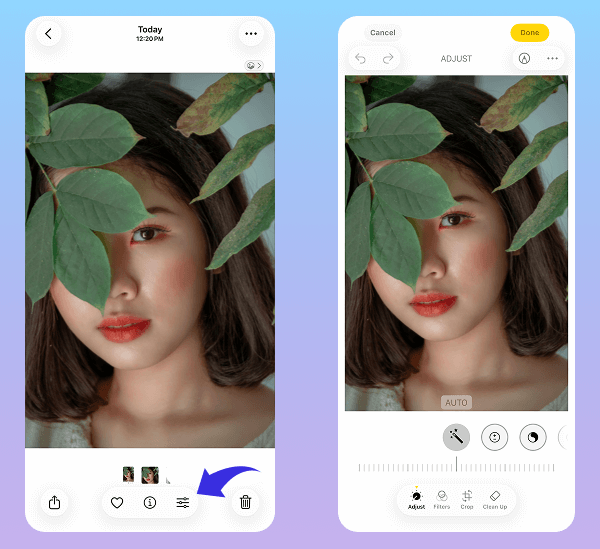
오른쪽 아래에 있는 조정 버튼을 눌러주세요. 그러면 다양한 보정 옵션들이 화면에 나타날 거예요.
3단계: 선명도 올리기 (가장 중요한 단계!)
선명도 조절 바를 찾아주세요. 오른쪽으로 밀면 사진의 윤곽과 세부 요소가 더 또렷해져요.
꿀팁: 처음에는 +20에서 +40 정도로 설정하는 것이 좋아요. 너무 높게 올리면 사진이 부자연스러워 보일 수 있으니 주의하세요!
4단계: 디테일 살리기
이제 디테일 옵션을 선택해주세요. 조절 바를 오른쪽으로 밀면 사진이 전체적으로 더 선명해지고 질감이 살아나요.
꿀팁: +15에서 +30 정도로 조절하면 적당한 효과를 얻을 수 있어요.
5단계: 수정된 사진 확인하고 저장하기
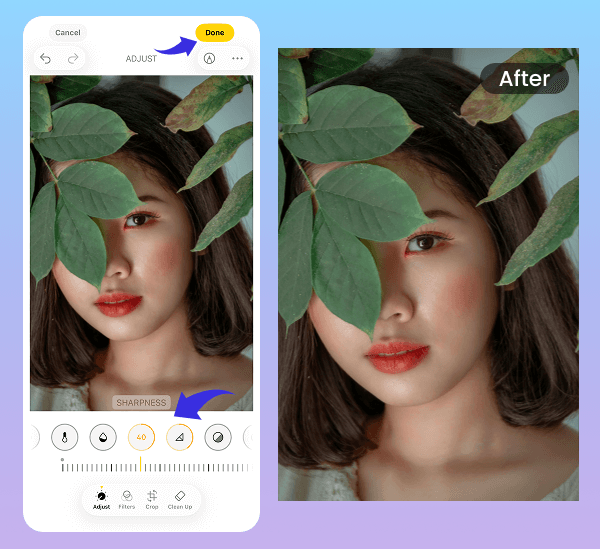
수정하는 동안 사진을 길게 눌러 원본 사진을 확인할 수 있어요. 손가락을 떼면 수정된 모습이 나타납니다. 결과가 마음에 들면 완료 버튼을 눌러 저장해주세요.
AI 사진 보정 앱으로 클릭 한 번에 사진 선명하게 만들기
사진 앱에서 여러 설정을 일일이 조절해야 하는 것과 달리, AI 사진 보정 앱을 사용하면 훨씬 쉽게 선명한 사진을 만들 수 있어요. 어떤 설정을 조절해야 할지 고민할 필요 없이 버튼 한 번만 누르면 끝이에요. 첨단 AI 기술이 자동으로 사진을 더 선명하고 깨끗하게, 그리고 생생하게 만들어줍니다.
복잡한 설정 없이도 멋진 결과물을 얻고 싶을 때 사진 화질 높이기에 좋은 방법입니다. Artguru 포토 인핸서를 예로 들어 사용 방법을 알려드릴게요.
1단계: Artguru 포토 인핸서 앱 설치하기
먼저 앱스토어에서 Artguru 포토 인핸서를 내려받아 설치해주세요. 설치가 끝나면 앱을 열어주세요.
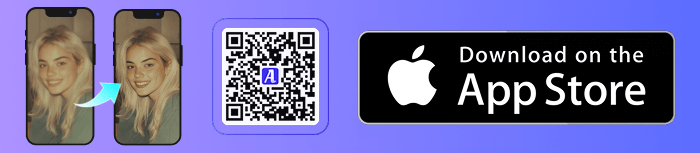
2단계: 수정하고 싶은 사진 고르기
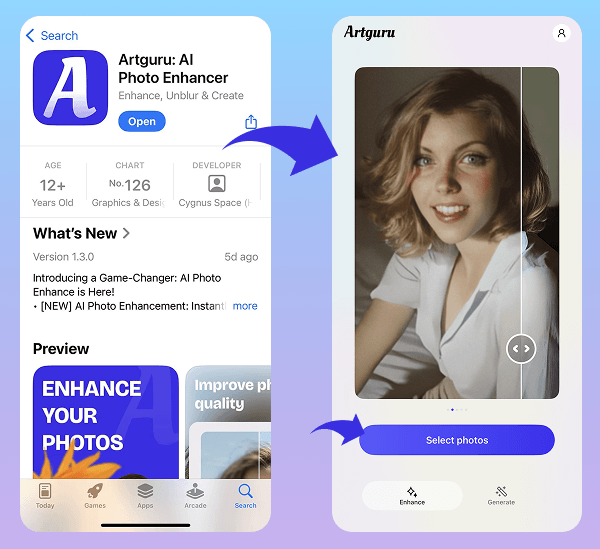
사진 선택 버튼을 누른 다음, 갤러리에서 선명하게 만들고 싶은 흐린 사진을 골라주세요.
3단계: AI가 알아서 사진을 개선하는 동안 잠시만 기다리기
사진을 선택하면 Artguru가 자동으로 작업을 시작해요. AI가 사진을 분석하고 화질을 개선하면서 세부적인 부분까지 선명하게 만들어줍니다. 이 모든 과정은 몇 초면 끝나요.
4단계: 개선된 사진 확인하기
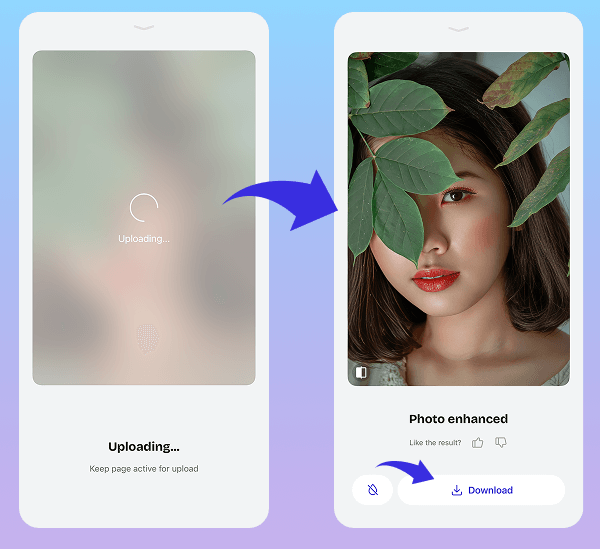
왼쪽 아래 버튼을 눌러 수정 전후 사진을 비교해보세요. 사진이 얼마나 선명해지고 세부적인 부분까지 살아났는지 확인할 수 있어요.
5단계: 선명해진 사진 저장하기
수정된 사진이 마음에 드시면 다운로드 버튼을 눌러주세요. 선명하게 개선된 사진이 아이폰 갤러리에 자동으로 저장됩니다.

Artguru는 정말 좋은 앱이지만, 이 외에도 훌륭한 AI 사진 보정 앱이 많이 있어요. 각각의 앱마다 특별한 장점과 기능이 있죠. 다른 앱들도 사용해보고 싶다면 아이폰 사진 보정 앱 추천 모음 글을 참고해보세요.
전문 편집 앱으로 아이폰 흐린 사진 선명하게 만들기
한 번의 클릭으로 끝내는 간단한 보정이 아닌, 세세한 부분까지 직접 조절하고 싶다면 전문 편집 앱을 추천해드려요. 이런 앱들은 사진의 모든 부분을 꼼꼼하게 수정할 수 있는 다양한 기능을 제공합니다. AI가 자동으로 보정해주는 것과 달리, 원하는 대로 섬세하게 편집할 수 있어요.
전문가들이 가장 많이 사용하는 Adobe Lightroom으로 예시를 들어볼게요. 모바일 편집 앱 중에서도 최고의 앱으로 손꼽히거든요.
1단계: Adobe Lightroom 설치하고 편집할 사진 고르기
먼저 앱스토어에서 Adobe Lightroom을 내려받아 설치해주세요. 앱을 실행한 다음, 갤러리에서 선명하게 만들고 싶은 흐린 사진을 선택해주세요.
2단계: 사진 보정 메뉴 열기
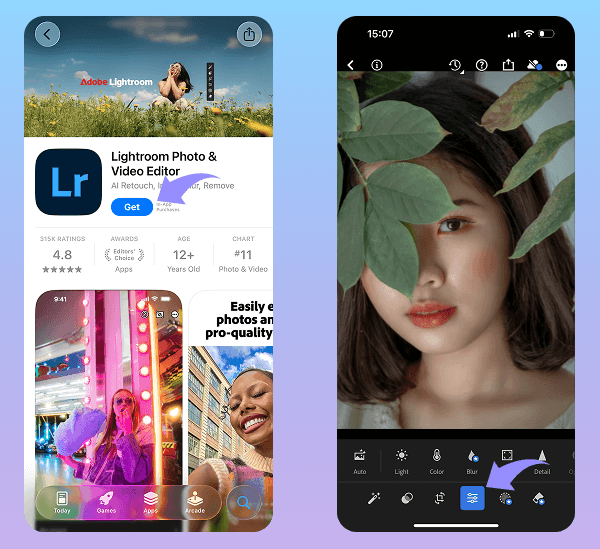
먼저 편집할 사진을 눌러 열어주세요. 화면 아래쪽에 여러 메뉴가 있을 텐데요. 그중에서 조정 메뉴를 누르면 다양한 편집 도구들이 나타납니다.
3단계: 세부 조정 메뉴 선택하기
아래쪽 메뉴를 오른쪽으로 쭉 넘겨서 삼각형 모양 아이콘이 있는 “디테일” 메뉴를 찾아주세요. 이 메뉴를 누르면 사진을 선명하게 만드는 도구들이 나타납니다.
4단계: 선명도 등 세부 설정 조절하기
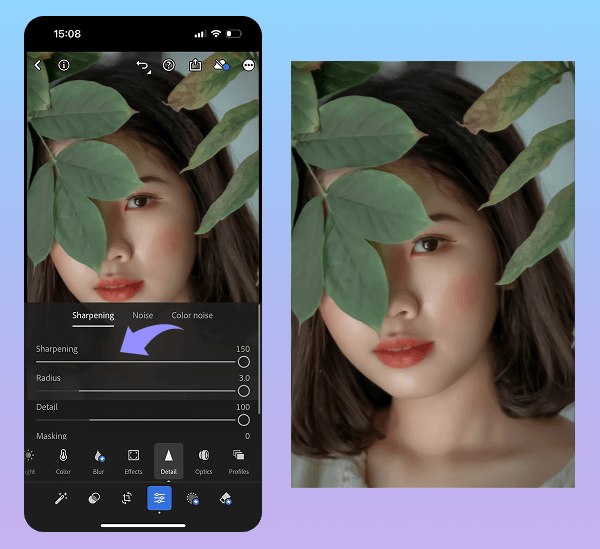
이제 여기서 흐린 사진을 선명하게 만들어볼 거예요.
- 먼저 “선명도” 조절 바를 오른쪽으로 밀어주세요. 보통 +50에서 +80 정도로 맞추면 적당한 효과를 볼 수 있어요.
- “범위”와 “디테일” 조절 바로 더 섬세하게 조정해주세요.
- 범위: 사진이 부자연스러워지지 않도록 1.0에서 1.5 사이의 낮은 수치로 맞춰주세요.
- 디테일: 25에서 40 정도로 설정하면 사진이 거칠어지지 않으면서도 세부적인 부분이 잘 살아나요.
- 프로 팁: “마스크” 조절 바를 활용하면 사진의 윤곽선만 선명하게 만들 수 있어요. 이렇게 하면 피부나 하늘같이 부드러워야 하는 부분이 거칠어지지 않아요.
5단계: 수정 전후 사진 비교해보기
수정하면서 사진을 손가락으로 길게 눌러보세요. 그러면 원본 사진이 나타나서 얼마나 좋아졌는지 바로 비교해볼 수 있어요.
6단계: 수정한 사진 저장하기
수정된 사진이 마음에 드시면 선명해진 사진을 갤러리에 저장해주세요.
다음부터는 더 선명한 사진 찍는 꿀팁 모음
흐린 사진이 생기는 걸 미리 방지하는 것이 가장 좋은 해결책이에요. 선명한 사진의 비결은 흔들림을 막고 충분한 빛을 확보하는 거예요. 사진을 찍을 때는 아이폰을 두 손으로 꼭 잡아주세요. 특히 어두운 곳에서는 작은 흔들림에도 사진이 흐려질 수 있으니 더욱 조심해야 해요. 셔터를 누르기 전에 찍고 싶은 대상을 화면에서 꼭 한 번 터치해서 초점을 맞춰주세요. 이렇게 간단한 동작 하나로도 흐릿한 일반 사진과 전문가처럼 선명한 사진의 큰 차이가 만들어진답니다.
카메라를 잡는 방법 외에도 몇 가지 간단한 습관을 통해 사진의 품질을 유지할 수 있습니다. 첫째, 렌즈를 항상 깨끗하게 유지하세요. 부드러운 천으로 가볍게 닦아주면 지문으로 인한 초점 문제를 해결할 수 있습니다. 둘째, 핀치 줌을 사용하지 마세요. 디지털 줌은 센서의 일부만 잘라내고 확대하여 픽셀화된 이미지를 만들어 사진 품질을 가장 빠르게 저하시키는 방법입니다. 대신 피사체에 물리적으로 더 가까이 다가가세요. 마지막으로, 사진 공유 방식에도 유의하세요. 최상의 해상도를 유지하려면 AirDrop, 이메일 또는 클라우드 서비스 링크를 사용하여 원본 파일을 공유하세요.
마치며
이제 흐릿한 사진은 더 이상 포기해야 할 문제가 아닙니다. 우리가 보여드렸듯이, 아이폰 기본 사진 앱의 빠르고 간편한 기능을 사용하든, Artguru 이미지 인핸서와 같은 AI 도구의 원클릭 기능을 활용하든, 혹은 Adobe Lightroom과 같은 전문가용 편집 프로그램의 정밀한 제어를 선호하든 항상 해결책은 있습니다. 다음에 아이폰에서 흐릿한 사진을 어떻게 선명하게 만들 수 있을지 고민된다면, 이제는 사진 화질 높이기에 유용한 완벽한 도구 모음을 갖추고 있다는 것을 기억하세요.
결국, 휴대폰을 흔들리지 않게 잘 고정하고 렌즈를 깨끗하게 유지하는 등 좋은 습관을 실천한다면 처음부터 더 선명한 사진을 찍을 수 있습니다. 그러니 주저하지 말고, 소중한 예전 사진들을 살려내고 새로운 선명한 추억들을 자신 있게 담아보세요.



